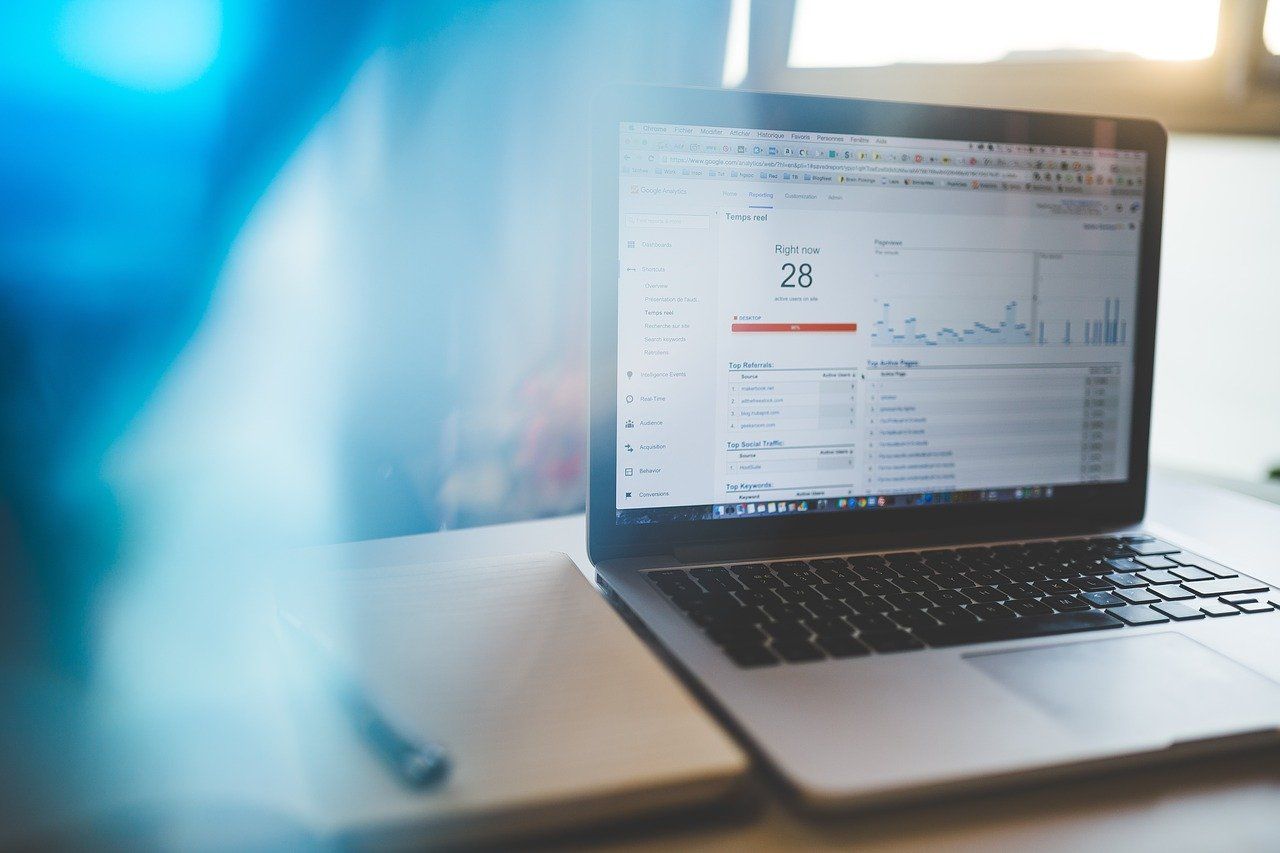Im heutigen Beitrag zeige ich dir, wie du Zielvorhaben in Google Analytics anlegen kannst: Den Erfolg einer Webseite oder eines Onlineshops misst man daran, ob die Ziele, die das jeweilige Unternehmen vor Augen hatte, erreicht wurden. Ergo ist zur Kontrolle des Erfolgs das Formulieren von Zielsetzungen zwingend erforderlich, denn es können keine Maßnahmen und Strategien ausgearbeitet werden solange keine klaren Ziele definiert wurden. Im Umkehrschluss heißt das, dass die Zielausarbeitung den ersten und essenziellen Schritt in diesem Prozess darstellt. Daraufhin sollte die Bestimmung von Subzielen erfolgen, welche auf den Erfolg der Maßnahmen und Strategien verweisen sollen. Im Anschluss erfolgt die Entwicklung von Kennzahlen, welche demonstrieren, dass die Subziele erreicht wurden. Mithilfe dieser Kennzahlen ist es nun möglich, Zielvorhaben in Google Analytics einzurichten.
Ziele bilden somit bezüglich der Webanalyse die Basis für die Erfolgskontrolle. Hier ist von Content-Zielen, welche sich aus den selektionierten Maßnahmen und Strategien ableiten, die Rede.
Es handelt sich beispielsweise bei der Erweiterung des Einflussbereichs der Webseite und der Erhöhung der Abonnentenzahl um mögliche Ziele.
Anschließend erfolgt die Entwicklung von Kennzahlen, die die Erreichung der gesetzten Ziele unter Beweis stellt. Beispiele für Kennzahlen wären die Gesamtzahl der Seitenaufrufe, die Menge an Downloads und die durchschnittliche Besuchszeit auf der Webseite.
Zielvorhaben in Google Analytics einrichten
Mithilfe der entwickelten Kennzahlen kann nun das Einrichten von Zielvorhaben in Google Analytics erfolgen. Ergo gleicht ein Zielvorhaben einer erledigten Aktivität, auch “Conversion” genannt, die einen Beitrag zum Erfolg des Unternehmens leistet.
Nur wenn Zielvorhaben hinterlegt sind , ist es möglich, den Conversions – Bericht die Menge an Conversions und die Conversion-Rate eurer Webseite oder App zu entnehmen. Hierbei muss zwischen Zielvorhaben-Conversions und E-Commerce-Conversions differenziert werden: Zielvorhaben-Conversions leiten sich aus den für die Webseite definierten Zielen ab während E-Commerce-Conversions faktisch die Abschlüsse der Online-Verkäufe beschreiben. Um das E-Commerce-Tracking einrichten zu können, muss der Tracking-Code angepasst und E-Commerce in den Einstellungen aktiviert werden.
Wie erstellt man ein neues Zielvorhaben?
Um ein Zielvorhaben zu erstellen, muss zuerst die Anmeldung in Google Analytics erfolgen. Daraufhin muss auf “Verwaltung” geklickt werden und die gewünschte Datenansicht aufgerufen werden. Im Anschluss muss in der Spalte “Datenansicht” auf “Zielvorhaben” geklickt werden. Als Letztes wird dann auf “+ neues Zielvorhaben” oder auf “Aus Galerie importieren” geklickt und folglich ein neues Zielvorhaben erstellt. Dabei ist zu beachten, dass die maximale Anzahl von 20 Zielvorhaben für die aktuelle Datenansicht angelegt werden können.
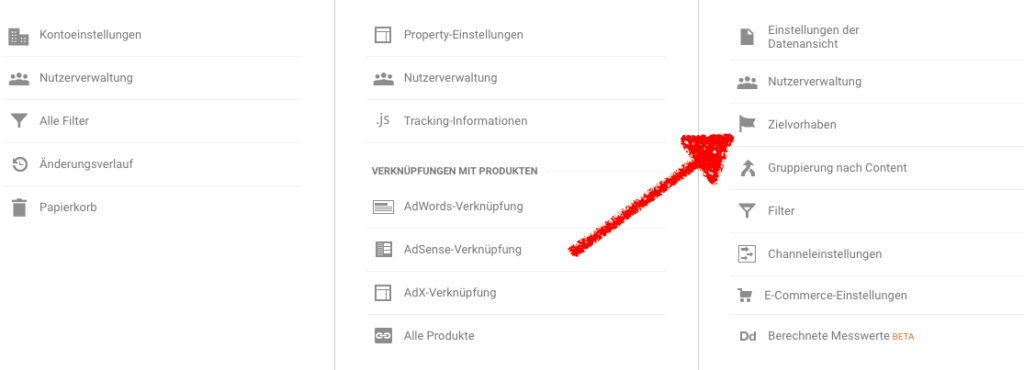
Eine weitere Möglichkeit, die geboten ist, ist die Bearbeitung der Konfiguration eines vorhandenen Zielvorhabens. Hierfür muss nur auf das vorhandene Zielvorhaben geklickt werden.
Bei der Erstellung von Zielvorhaben sind 3 grundlegende Optionen gegeben:
- Verwendung einer Vorlage
- Erstellen eines benutzerdefinierten Zielvorhabens
- Erstellen eines intelligenten Zielvorhabens.
Um ein Zielvorhaben mithilfe einer Vorlage zu erstellen, muss wie folgt vorgegangen werden: Ein neues Zielvorhaben wird nach dem oben erläuterten Schema erstellt, dann wird in der Liste eine Vorlage ausgewählt. Im Anschluss wird auf “Nächster Schritt” geklickt, um die Einrichtung des jeweiligen Zielvorhabens fortzuführen.

Die Vorlagen bieten die Möglichkeit, effektive Zielvorhaben zur Erfüllung allgemeiner Geschäftsziele einzurichten. Bevor dann mit der Speicherung des Zielvorhabens fortgefahren wird, kann jedes Vorlagenfeld bearbeitet werden.
Die unterschiedliche Kategorien der Zielvorhaben sind:
- Umsatz
- Akquisition
- Anfrage und
- Interaktion
sind allgemein gefasste Geschäftsziele, die die Basis für die Vorlagen darstellen. Sie sollten besagte Zielvorhabenkategorien als Organisationstools verwenden, um sich den Zweck des Zielvorhabens vor Augen führen zu können. Für jede Kategorie sollte mindestens ein Zielvorhaben erstellt werden, sodass eine bessere Übersicht über die Nutzerinteraktion im Hinblick auf den Content geboten ist.
Für den Fall, dass keine Vorlagen angezeigt werden, sollte kontrolliert werden, ob bereits eine Branchenkategorie im eigenen Konto ausgewählt wurde. Ist dies nicht geschehen, so muss die Property bearbeitet werden, eine Branchenkategorie ausgewählt und die Änderung gespeichert werden.
Benutzerdefinierte Zielvorhaben
Um ein benutzerdefiniertes Zielvorhaben zu erstellen wird ebenfalls zuerste ein neues Zielvorhaben gemäß dem obigen Schemata erstellt. Daraufhin muss in der Liste der Eintrag “Benutzerdefiniert” gewählt werden. Als Nächstes wird auf “Nächster Schritt” geklickt und ein “Typ” für das jeweilige Zielvorhaben auserkoren. Der letzte Schritt ist das erneute Klicken auf “Nächster Schritt”, womit die Einrichtung des Zielvorhabens fortgeführt wird. Dem Abschnitt Zielvorhabentypen können weitere Informationen zur benutzerdefinierten Einrichtung von Zielvorhaben entnommen werden.
Um intelligente Zielvorhaben zu nutzen, bedarf es keiner weiteren Einrichtungsschritte. Sollte das eigene Konto die Voraussetzungen erfüllen, so muss in der Liste mit den Zieltypen lediglich die Option „Intelligente Zielvorhaben“ ausgewählt und ein Name eingegeben werden.
Welche Zielvorhabentypen gibt es?
Zielvorhaben können dabei auf diverse Elemente angewendet werden, welche in die vier Zielvorhabentypen “Ziel”, “Dauer”, “Seiten/Bildschirme pro Besuch” und “Ereignis” unterteilt werden. Bei Verwendung einer Vorlage wird ein passender Vorschlag präsentiert. Bei der Einrichtung eines benutzerdefinierten Zielvorhabens sollte der Typ ausgewählt werden, der am besten zur Aktion passt, die erfassen werden soll.
Beim Zielvorhabentyp “Ziel” wird eine bestimmte Seite/URL aufgerufen. Hierbei handelt es sich um die simpelste Möglichkeit zur Definierung und Messung festgelegter Ziele, da hier lediglich die URL, bei der das festgesetzte Ziel mit einem Seitenaufruf erreicht wird, auserkoren wird. Hierbei ist die Möglichkeit gegeben, zwischen den Übereinstimmungstypen Ist gleich, Beginnt mit oder Regulärer Ausdruck zu wählen.
Die “Dauer” beschreibt den Zieltypen, der die Nutzerinteraktionen daran misst, ob eine Sitzung eine festgelegte Dauer erreicht, welche vorher als Grenzwert bestimmt wurde.
Die Besuchsdauer zählt zu den weichen Conversions und drückt, wenn man den Wert allein betrachtet, zunächst nicht sonderlich viel aus. Weitere Vergleiche nach Segmenten, das heißt nach bestimmten Nutzer- oder Sitzungsgruppen, sollten nun folgen, um die Bestimmung des Grenzwertes der Besuchsdauer zu tätigen.
Wenn das Augenmerk darauf gelegt wird, dass ein Besucher sich eine im Voraus definierte Menge an Seiten oder Bildschirmen anschaut, so handelt es sich um den Zieltypen “Seiten/Bildschirme pro Besuch”.
Diese Engagement-Kennzahl zählt ebenfalls zu den weichen Conversions. Wie bei der Besuchsdauer sagt dieser Wert allein betrachtet nicht viel aus. Auch hier sollten daher Segmente gebildet werden, um beispielsweise die Anzahl der Seitenaufrufe pro Sitzung zu bestimmen, die von hoher Wahrscheinlichkeit zu Conversions führen.
Beim letzten Zieltypen handelt es sich um das “Ereignis”: Es kommt zur Ausführung eines bestimmten Ereignisses auf der Webseite oder in der App. Um das Zielvorhaben „Ereignis“ nutzen zu können, muss mindestens ein Ereignis eingerichtet sein. Die einzelnen Ereigniskomponenten sind mithilfe der Ereignisbedingungen zu konfigurieren.
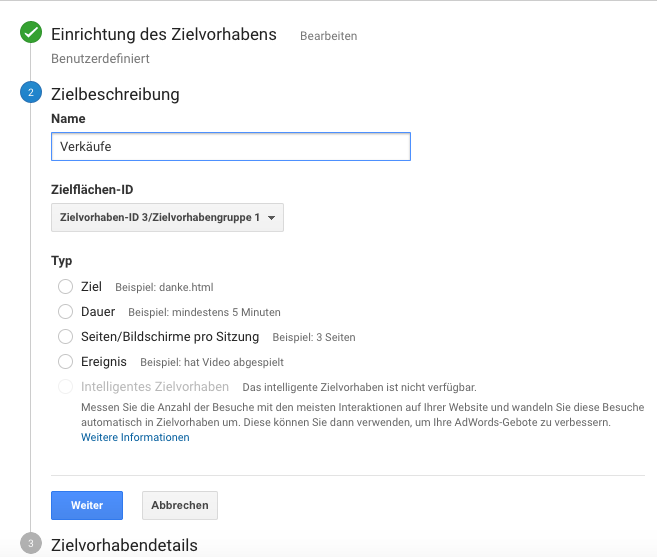
Mit der Ereignis-Tracking-Funktion ist ein äußerst mächtiges Werkzeug in Google Analytics gegeben. Es erfolgt hierbei das Tracking bestimmter Aktionen auf der Website, indem die Zielelemente mit einem Ereignis-JavaScript-Event versehen werden.
Was ist der Trichter für den Zielvorhabentyp “Ziel”?
Der Pfad, der die Besucher zum Ziel führt, wird hier als Trichter bezeichnet. Um zu erfassen, wo genau die Besucher den Pfad, der sie zum Zielvorhaben führt, betreten und verlassen, können einzelne Schritte für den Trichter festgelegt werden. Dies erfolgt durch das Einschalten der Trichterfunktion. Bei der Trichterfunktion wird für jeden Schritt im Trichter auf ”+Weiteren Schritt hinzufügen” geklickt und dann wie beim Feld “Ziel” der Name einer Seite oder eines App-Bildschirms eingegeben.
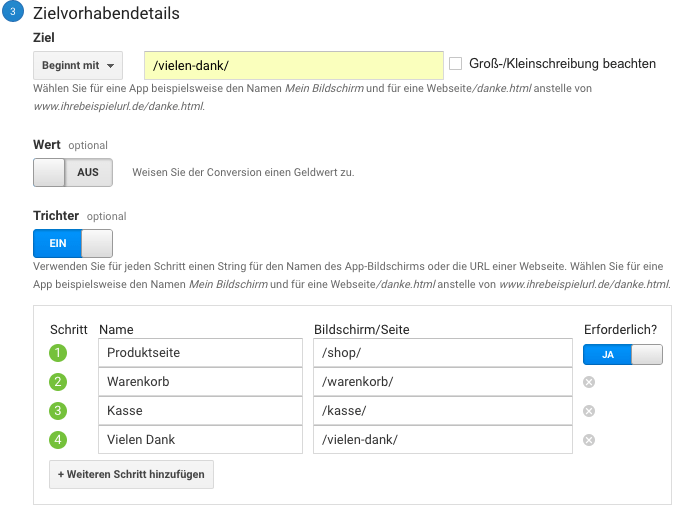
Für die Trichterschritte und für das Ziel wird der gleiche Übereinstimmungstyp genutzt.
Durch den Trichter eröffnet sich Unternehmen die Möglichkeit, Schwachstellen im Zielprozessverlauf zu finden und diese auszumerzen.
Der Trichter bietet zudem den Vorteil, dass die Menge an Besuchern, die den Zielprozess beginnen, und die Anzahl der Besucher, die faktisch das Zielvorhaben abschließen, ersichtlich wird.
Was ist der Zielvorhabenwert?
Es besteht die Möglichkeit, bei der Einrichtung von Zielvorhaben für die Conversions ebenfalls Geldbeträge zuzuweisen. Mit jedem Mal, das die Erreichung eines Zielvorhabens erfolgt, wird der Betrag erfasst und in den Berichten unter Zielvorhabenwert komprimiert angegeben. Dabei sollte die Relevanz der primären Unternehmensziele durch den zugeordneten Wert widergespiegelt werden. Dies hilft dabei, Nicht-E-Commerce-Ziele in ihrer Wichtigkeit zu ordnen.
Allen Zielvorhaben – das intelligente Zielvorhaben ausgeschlossen – kann ein Wert zugewiesen werden, wenn sie eingerichtet werden. Bei der Einrichtung eines Zielvorhabens des Typus “Ereignis” oder mit E-Commerce-Tracking ist es wichtig, auf einige Besonderheiten zu achten.
Zielvorhabentyp Ereignis
Es gibt zwei Möglichkeiten, um den Wert für den Zielvorhabentyp „Ereignis“ festzulegen.
Die erste Möglichkeit ist die Nutzung des Ereigniswerts als Zielvorhabenwert. Hierbei wird der im Ereignis-Tracking-Code bestimmte Wert verwendet. Dabei muss es sich nicht unbedingt um einen Geldbetrag handeln. Sollte kein Ereigniswert im Vorfeld festgelegt worden sein, so ist der Zielvorhabenwert leer. Diese Option muss dann in “JA” umgeändert werden, sollte diese Option die Präferierte sein.
Die zweite Möglichkeit ist Verwendung des Zielvorhabenwerts. Bei dieser Option erfolgt die Festlegung des Werts auf die gleiche Weise wie für andere Zielvorhabentypen. Sollte diese Möglichkeit bevorzugt werden, so muss die Einstellung “NEIN” der Option für den Zielvorhabenwert beibehalten werden und die Festlegung des Werts manuell erfolgen.
Kann man Zielvorhaben teilen und importieren?
Nachdem die Erstellung eines Zielvorhabens erfolgt ist, kann das Zielvorhaben mit anderen Nutzern von Analytics geteilt werden. Die Übertragung auf diverese Google Analytics-Konten wird durch das “Assets teilen”-Feature ermöglicht.
Wenn Assets geteilen werden, erfolgt nur die Weitergabe der Konfigurationsinformationen. Die eigenen Daten werden keineswegs mit anderen Nutzern geteilt.
Zielvorhaben aus der Lösungsgalerie importieren
Es ist möglich, Zielvorhaben aus der Lösungsgalerie zu importieren, anstatt ein eigenes Zielvorhaben zu erstellen. Sollte ein Zielvorhaben aus der Lösungsgalerie importiert werden, so wird nur die Vorlage in das eigene Konto übernommen. Durch das importierte Zielvorhaben ist lediglich Erfassung der Conversions Ihres Analytics-Kontos möglich. Es werden nicht die Conversions des jeweiligen Nutzers, der das Zielvorhaben erstellt hat, erfasst.